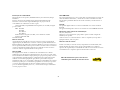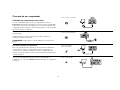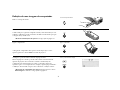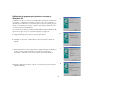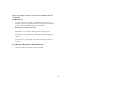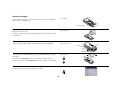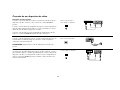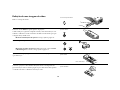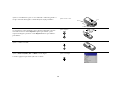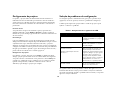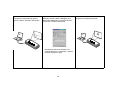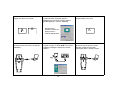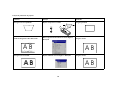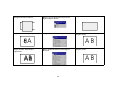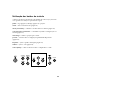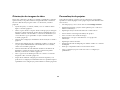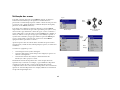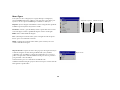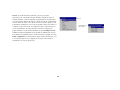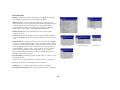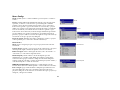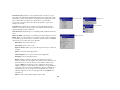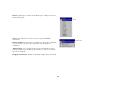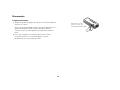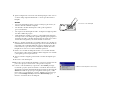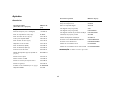User’s
Guide
InFocus Corporation
27700B SW Parkway Avenue
Wilsonville, Oregon 97070-9215
1-800-294-6400
•
503-685-8888
Fax: 503-685-8887
http://www.infocus.com
In Europe:
InFocus International B.V.
Strawinskylaan 585
1077 XX Amsterdam,The Netherlands
Phone: +31 20 579 2000
Fax: +31 20 579 2999
In Asia:
238A Thomson Road
#18-01/04 Novena Square
Singapore 307684
Telephone: (65) 6334-9005
Fax: (65) 6333-4525
010-0542-00
> > > >> >>
M1
M1

2
Declaração de conformidade
Fabricante: InFocus Corporation, 27700B SW Parkway Ave. Wilsonville, Oregon
97070 EUA
Escritório na Europa: Strawinskylaan 585, 1077 XX Amsterdam, Holanda
Declaramos sob nossa inteira responsabilidade que este projetor está em
conformidade com as diretrizes e normas a seguir:
Diretriz de EMC (Compatibilidade eletromagnética) 89/336/EEC, Corrigido
por 93/68/EEC
EMC: EN 55022
EN 55024
EN 61000-3-2
EN 61000-3-3
Diretriz de baixa voltagem 73/23/EEC, com a emenda 93/68/EEC
Segurança: EN 60950: 2000
Dezembro de 2003
Marcas comerciais
Apple, Macintosh e PowerBook são marcas comerciais ou marcas registradas da
Apple Computer, Inc. IBM é marca comercial ou marca registrada da International
Business Machines, Inc. Microsoft, PowerPoint e Windows são marcas comerciais ou
marcas registradas da Microsoft Corporation. Adobe e Acrobat são marcas comerciais
ou marcas registradas da Adobe Systems Incorporated. InFocus e LP são marcas
comerciais ou marcas registradas da InFocus Corporation.
Aviso da FCC
Este equipamento foi testado e considerado em conformidade com os limites
estabelecidos para um dispositivo digital de Classe A, de acordo com a parte 15 das
Normas da FCC. Esses limites foram projetados para proporcionar proteção razoável
contra interferência prejudicial quando o equipamento estiver funcionado em um
ambiente comercial. Este equipamento gera, utiliza e pode irradiar energia de
freqüência de rádio. Se não for instalado e utilizado em conformidade com o manual
de instruções poderá provocar interferência prejudicial nas comunicações por rádio.
A operação deste equipamento em uma área residencial pode provavelmente
provocar inferência prejudicial, nesse caso, o usuário deverá corrigir a interferência
com seus próprios recursos.
Aviso EN 55022
Este é um produto de Classe A. Caso este produto cause interferência na recepção de
rádio em ambientes domiciliares, o usuário deverá tomar as medidas necessárias.
Este produto é geralmente utilizado em salas de conferência, salas de reuniões ou
auditórios.
Canadá
Este aparelho digital de Classe A está em conformidade com a norma canadense
ICES-003.
Cet appareil numérique de la classe A est conforme à la norme NMB-003 du Canada.
Aprovações pelas agências de normalização
UL, CUL, TUV, GOST
Outras aprovações específicas do país podem se aplicar. Consulte a etiqueta de
identificação do produto.
A InFocus reserva-se o direito de alterar a oferta e as especificações do produto a
qualquer momento, sem aviso prévio.
Aviso do controle remoto
Produto com radiação a laser da classe II; comprimento de onda de 650nm; saída
máxima de 1mW. O controle remoto está em conformidade com os requisitos
aplicáveis das regulamentações 21 CFR 1040.10 e 1040.11. O controle remoto está em
conformidade com os requisitos aplicáveis da EN 60 825-1: 1994 +A11.
Não olhe diretamente para o feixe de laser
emitido da parte frontal do controle remoto.

3
Índice analítico
Introdução 5
Conexão a um computador 6
Conexões do computador necessárias 6
Exibição de uma imagem do computador 7
Utilização do projetor pela primeira vez com o Windows 98 8
Ajuste da imagem 10
Conexão de um dispositivo de vídeo 11
Exibição de uma imagem de vídeo 12
Desligamento do projetor 14
Solução de problemas de configuração 14
Utilização dos botões do teclado 22
Utilização do controle remoto 23
Utilização do áudio 24
Otimização das imagens do computador 25
Recursos de apresentação 25
Otimização das imagens de vídeo 26
Personalização do projetor 26
Utilização dos menus 27
Menu Figura 28
Menu Configs 31
Manutenção 34
Limpeza das lentes 34
Substituição da lâmpada de projeção 35
Apêndice 37
Acessórios 37
Comportamento do LED vermelho e erros do projetor 38
Se você já possui experiência na configuração de sistemas de apresentação,
utilize o cartão de Quick Start (Início rápido) que foi incluído na caixa. Para
obter detalhes completos sobre a conexão e operação do projetor, consulte
este Guia do usuário. As versões eletrônicas deste Guia do usuário nos
diversos idiomas estão disponíveis no CD fornecido e em nosso site da Web.
O site da Web também possui especificações técnicas (uma calculadora
interativa para tamanhos de imagem, comandos de ativação de laptop,
diagrama de pinos de conexão, um glossário, a planilha de dados do
produto), uma loja na Web para aquisição de acessórios e uma página para
registro on-line. Consulte a contracapa posterior para obter uma lista com
todos os números de contato e endereços da web relevantes.
Considerações operacionais importantes
Não coloque o projetor sobre uma toalha de mesa ou outros panos macios
que possam bloquear a abertura de ventilação. As aberturas de entrada de
ventilação ficam no lado esquerdo, na frente e atrás do projetor.
As
aberturas de saída de ventilação ficam no lado direito do projetor. É muito
improvável que a lâmpada se quebre. Se isso acontecer, descarte qualquer
produto comestível que esteja ao redor e limpe bem a área no lado direito
do projetor.
60 cm (2 pés)
Não coloque objetos na área ao longo do lado direito do projetor

4

5
Introdução
O novo projetor digital oferece ótimo desempenho, em forma e tamanho
personalizados, para profissionais em trânsito. Ele se ajusta
convenientemente na maleta do laptop, facilitando a locomoção no
ambiente de apresentação. Esse projetor é fácil de conectar, utilizar e manter.
Componentes e recursos do projetor
documentação
controle remoto
cabo do
computador
projetor
cabo de
alimentação
adaptador de cabo de áudio
cabo
cabo para S-vídeo
S-vídeo para
capa protetora
tampa
* A tampa das lentes com corrente vem na bolsa de acessórios. Prenda a corrente
ao pequeno orifício abaixo das lentes quando desempacotar o projetor.
adaptador
adaptador composto
das lentes*
de áudio
SCART
teclado
conectores
liberação dos pés
zoom
foco
tampa das lentes
receptor IR
para controle remoto
de elevação
computador s-vídeoáudio
cabo de alimentação

6
Conexão de um computador
Conexões do computador necessárias
Conecte a extremidade preta do cabo do computador no conector
Computer In (entrada de computador) o projetor. Conecte a extremidade
azul na porta de vídeo de seu computador. Se você estiver utilizando um
computador de mesa, primeiro é necessário desconectar o cabo do monitor
da porta de vídeo do computador.
Conecte o cabo de alimentação preto no conector da lateral do projetor e na
tomada elétrica.
O LED de energia no teclado do projetor fica verde constante e as
ventoinhas começam a funcionar.
OBSERVAÇÃO: Sempre utilize o cabo de alimentação fornecido com o
projetor.
Conexões opcionais do computador
Para avançar slides em uma apresentação do PowerPoint™ utilizando o
controle remoto, conecte o conector USB do cabo do computador ao
conector do mouse USB do computador. Os drivers USB devem estar
instalados para poder utilizar o recurso USB. Para obter mais informações,
consulte a página 9.
Para que sua apresentação tenha som, conecte o cabo de áudio ao
computador e ao conector de Audio In (Entrada de áudio) do computador
no projetor.
conecte o cabo do computador
conecte o cabo de alimentação
conecte a parte USB do
cabo do computador
conecte o cabo de áudio

7
Exibição de uma imagem do computador
Remova a tampa das lentes.
Pressione o botão Power na parte superior do projetor.
O LED verde pisca. Quando a lâmpada acender, a tela de inicialização será
exibida e o LED ficará verde constante. Pode demorar um minuto para que
a imagem atinja o brilho total.
? A tela de inicialização não aparece? Consiga ajuda na página 15.
Ligue o computador.
A imagem do computador deve aparecer na tela de projeção. Se não
aparecer, pressione o botão Fonte no teclado do projetor.
Verifique se a porta de vídeo externa do laptop está ativa.
Muitos laptops não ativam a porta de vídeo externa automaticamente
quando um projetor está conectado. Consulte a documentação do
computador para obter informações sobre os comandos de ativação
específicos para o seu computador. Por exemplo, alguns laptops utilizam a
combinação de teclas FN + F5 para ativar e desativar a exibição externa.
? A imagem do computador não aparece? Tente pressionar o botão
Auto-imagem no teclado. Consiga ajuda na página 16.
remova a tampa das lentes
pressione Power
ligue o computador
source
ative a porta externa do laptop

8
Utilização do projetor pela primeira vez com o
Windows 98
A primeira vez que você conecta um computador executando o Windows 98
no projetor, o computador reconhece o projetor como “novo hardware” e o
Assistente para adicionar novo hardware aparece. Siga estas instruções para
utilizar o Assistente para carregar o driver correto (que foi instalado com o
seu sistema operacional Windows).
Se você estiver executando o Windows 2000, Windows ME ou Windows XP,
ignore estas etapas e vá para “Ajuste da imagem” na página 10.
a Clique em Avançar para começar a procura pelo driver.
b Verifique se “Procurar o melhor driver” está selecionado e clique em
Avançar.
c Desmarque todas as caixas selecionadas e clique em Avançar. O Windows
localiza o driver automaticamente. Se esse driver foi removido,
recarregue-o utilizando o seu CD do sistema operacional Windows.
d Quando o Windows localizar o driver, você estará pronto para instalá-lo.
Clique em Avançar.
a
b
c
d

9
Ignore esta página se você não conectou a parte USB do cabo do
computador.
No Windows 98:
• Se você conectou o cabo USB, o Assistente para adicionar novo
hardware aparecerá novamente. Os drivers devem estar instalados
para que a funcionalidade USB possa ser utilizada.
• O Assistente é iniciado três vezes.
Na primeira vez, ele detecta um Dispositivo USB composto.
Na segunda vez, um Dispositivo de interface humana USB (para o
teclado).
Na terceira vez, um Dispositivo de interface humana USB (para o
mouse).
Para Windows 2000, Windows ME e Windows XP:
• Os drivers USB são instalados automaticamente.

10
Ajuste da imagem
Ajuste a altura do projetor, se necessário, pressionando o botão de liberação
para estender o pé de elevação.
Posicione o projetor a uma distância desejada da tela a um ângulo de
90 graus em relação à tela.
Consulte a página 38 para obter uma tabela que lista os tamanhos de tela e
as distâncias.
Ajuste o zoom utilizando a guia ou o foco utilizando o indicador, girando-os
até que o tamanho de imagem e a nitidez desejados sejam produzidos.
Se a imagem não estiver quadrada, ajuste a keystone, utilizando os botões
do teclado.
Pressione o botão Keystone superior para reduzir a parte superior da
imagem e pressione o botão Keystone inferior para reduzir a parte inferior.
Ajuste o Contraste ou Brilho no menu Figura.
Consulte a página 27 para obter ajuda com os menus.
ajuste a altura
botão de liberação
ajuste a distância
ajuste o zoom e o foco
foco
zoom
ajuste a keystone
ajuste o Contraste ou Brilho

11
Conexão de um dispositivo de vídeo
Conexões de vídeo padrão
Conecte o conector do cabo de S-vídeo no conector de saída de S-vídeo do
dispositivo de vídeo. Conecte o outro conector no conector S-vídeo no
projetor.
Conecte o conector branco do adaptador de áudio no conector esquerdo de
saída de áudio do dispositivo de vídeo e o conector vermelho no conector
direito de saída de áudio do dispositivo de vídeo.
Conecte o cabo de áudio na outra extremidade do adaptador de cabo de
áudio e no conector de Audio In (entrada de áudio) do projetor.
Conecte o cabo de alimentação preto no conector da lateral do projetor e na
tomada elétrica. O LED de energia no teclado fica verde constante e as
ventoinhas começam a funcionar.
OBSERVAÇÃO: Sempre utilize o cabo de alimentação fornecido com o
projetor.
Conexões de vídeo opcionais
Se o dispositivo de vídeo utilizar um conector de vídeo composto, conecte o
cabo de vídeo composto (vendido separadamente) no conector composto do
dispositivo de vídeo e no adaptador de S-vídeo. Conecte o adaptador de S-
vídeo no conector de S-vídeo do projetor. Utilize os cabos de áudio como
descrito anteriormente.
conecte o cabo de S-vídeo e
o cabo de áudio e o adaptador
conecte o cabo de alimentação
conecte o cabo de vídeo composto e o adaptador
e o cabo de áudio e o adaptador

12
Exibição de uma imagem de vídeo
Remova a tampa das lentes.
Pressione o botão Power na parte superior do projetor.
O LED verde pisca. Quando a lâmpada acender, a tela de inicialização será
exibida e o LED ficará verde constante. Pode demorar um minuto para que
a imagem atinja o brilho total.
? A tela de inicialização não aparece? Consiga ajuda na página 15.
Conecte e ligue o dispositivo de vídeo.
? A imagem de vídeo não aparece? Tente pressionar os botões Fonte
ou Auto-imagem no teclado. Consiga ajuda na página 15.
Ajuste a altura do projetor, pressionando o botão de liberação para estender
o pé de elevação.
Posicione o projetor a uma distância desejada da tela a um ângulo de 90
graus em relação à tela. Consulte a página 38 para obter uma tabela que lista
os tamanhos de tela e as distâncias em relação à tela.
remova a tampa das lentes
pressione Power
ligue o dispositivo de vídeo
so
ur
ce
ajuste a altura
botão de liberação
ajuste a distância

13
Ajuste o zoom utilizando a guia ou o foco utilizando o indicador, girando-os
até que o tamanho de imagem e a nitidez desejados sejam produzidos.
Se a imagem não estiver quadrada, ajuste a keystone utilizando os botões
do teclado. Pressione o botão Keystone superior para reduzir a parte
superior da imagem e pressione o botão Keystone inferior para reduzir a
parte inferior.
Ajuste o volume no teclado.
Ajuste o Contraste, Brilho, Cor ou Matiz no menu Figura.
Consulte a página 27 para obter ajuda com os menus.
ajuste o zoom e o foco
foco
zoom
ajuste a keystone
ajuste o volume
ajuste o menu Figura

14
Desligamento do projetor
Por padrão, o projetor exibe automaticamente uma tela em branco se
nenhuma fonte ativa for detectada por 30 minutos. Essa tela em branco
ajuda a preservar a vida útil do projetor. A imagem retorna quando uma
fonte ativa é detectada ou um botão do controle remoto ou do teclado é
pressionado.
Protetor de tela
Você pode fazer com que a tela em branco apareça após intervalos
diferentes utilizando o menu Configs > Sistema. Consulte a página 32.
Existem seis opções de tempo, que variam de 5 a 30 minutos com intervalos
de cinco minutos.
Econ. Energia
O projetor também possui o recurso Econ. Energia que, quando ativado,
desliga automaticamente a lâmpada depois de 20 minutos sem que os sinais
sejam detectados. Após 10 minutos adicionais sem sinais, o projetor é
desligado. Se um sinal ativo for recebido antes que o projetor seja desligado,
a imagem será exibida. Você deve pressionar o botão Power para exibir uma
imagem após 30 minutos. Quando a opção Econ. Energia estiver ativada, o
protetor de tela será desativado. Consulte a página 31.
Desligamento do projetor
Para desligar o projetor, pressione o botão Power e confirme que deseja
desligar o projetor pressionando Power novamente dentro de 3 segundos.
Você pode cancelar o encerramento se não pressionar o botão Power pela
segunda vez. A lâmpada apaga e o LED pisca na cor verde por 1 minuto.
Quando a lâmpada esfria, o LED fica verde. Desconecte o cabo de
alimentação para desligar o projetor por completo.
Solução de problemas de configuração
Se a imagem aparecer corretamente na tela, passe para a próxima seção
(página 23). Se ela não aparecer, solucione o problema de configuração.
O LED na parte superior do projetor indica o estado do projetor e pode
ajudá-lo a solucionar o problema.
As seguintes tabelas mostram problemas comuns. Em alguns casos, são
fornecidas mais de uma solução possível. Tente as soluções na ordem em
que forem apresentadas. Quando o problema estiver resolvido, você poderá
ignorar as soluções adicionais.
Tabela 1: Comportamento e significado do LED
Cor/comportamento do LED Significado
verde constante O projetor está conectado ou foi ligado, e
o software foi inicializado ou o projetor
foi desligado.
verde intermitente O botão Power foi pressionado e o
software está inicializando ou o projetor
está sendo desligado.
vermelho intermitente
Consulte a página 38 para obter mais
informações
Ocorreu uma falha na ventoinha ou na
lâmpada. Verifique se as aberturas de
ventilação não estão bloqueadas (consulte
a página 20). Desligue o projetor, aguarde
um minuto e ligue-o novamente. Se a
mensagem Trocar lâmpada for exibida,
troque a lâmpada e reinicie o cronômetro
da lâmpada. Entre em contato com o
Suporte técnico se o problema persistir
.
vermelho constante Um erro não identificável: entre em
contato com o Suporte técnico.

15
Solução de problemas da fonte
Problema Solução Resultado
A tela de inicialização não aparece
Conecte o cabo de alimentação e pressione o
botão Power. Remova a tampa das lentes.
Imagem correta
Apenas a tela de inicialização aparece
Pressione o botão Fonte
Ative a porta externa do laptop
Imagem do computador projetada
startup
screen
A
startup
screen
ou reinicie
o laptop
source
A
A

16
A imagem do computador não aparece,
apenas os dizeres “Sinal fora do intervalo”
Ajuste a taxa de atualização do computador no
Painel de controle > Vídeo > Configurações >
Avançadas > Adaptador (a localização varia de
acordo com o sistema operacional)
Imagem do computador projetada
A
Signal out of
range
Você também pode precisar definir uma
resolução diferente no computador, conforme
mostrado na página a seguir
A
A

17
Imagem fora de foco ou cortada
Defina a resolução de vídeo do computador como
a resolução nativa do projetor (Iniciar >
Configurações > Painel de controle > Vídeo >
guia Configurações, selecione 1024x768)
Imagem nítida e sem cortes
O controle remoto não avança os slides do
PowerPoint
Conecte o cabo do computador (página 6) e, em
seguida, carregue os drivers USB, se necessário
(página 8). Verifique as baterias do controle
remoto.
O controle remoto avança os slides.
Consulte a página 23 para obter
informações sobre o controle remoto.
A
AA
Para um laptop,
desative o monitor do
laptop ou ative o
modo de exibição dual
A
X

18
Solução de problemas do projetor
Problema Solução Resultado
A imagem não está quadrada Ajuste a keystone no teclado
Imagem quadrada
Bordas da imagem de vídeo distorcidas
Ative a opção Fora dos limites no menu Figura >
Avançado
Imagem correta
A imagem não está nítida
Ajuste a Nitidez no menu Figura > Avançado
Imagem correta
AB
AB
ABAB
AB

19
A imagem não cabe na tela 16:9 Altere o aspecto da tela para 16:9 no menu
Figura > Aspecto da tela
Imagem correta
Imagem invertida da esquerda para a direita
Desligue Atrás no menu Configs > Sistema
Imagem correta
Imagem de vídeo “deteriorada” e
fragmentada
Altere o Padrão de vídeo no menu Figura >
Avançado
Imagem correta
A
AB
A
A
B
B
AB

20
As cores projetadas não correspondem à
fonte
Ajuste a temperatura da cor, o espaço de cores, o
controle de cor, o brilho e o contraste nos menus
Figura e Avançado. Ajuste também a cor e o
matiz (somente fontes de vídeo).
Imagem correta
A lâmpada não acende, o LED pisca em
vermelho (página 14)
Verifique se as aberturas de ventilação não estão
bloqueadas. Deixe que o projetor esfrie por um
minuto.
Desconecte o projetor, aguarde um minuto,
conecte o projetor e ligue-o: a lâmpada
acende
COLOR
COLOR
pisca em
vermelho
startup
screen
A página está carregando ...
A página está carregando ...
A página está carregando ...
A página está carregando ...
A página está carregando ...
A página está carregando ...
A página está carregando ...
A página está carregando ...
A página está carregando ...
A página está carregando ...
A página está carregando ...
A página está carregando ...
A página está carregando ...
A página está carregando ...
A página está carregando ...
A página está carregando ...
A página está carregando ...
A página está carregando ...
A página está carregando ...
-
 1
1
-
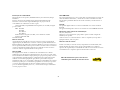 2
2
-
 3
3
-
 4
4
-
 5
5
-
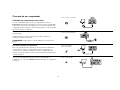 6
6
-
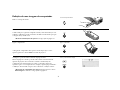 7
7
-
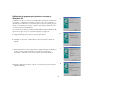 8
8
-
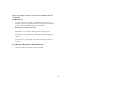 9
9
-
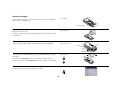 10
10
-
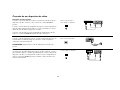 11
11
-
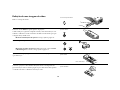 12
12
-
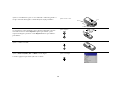 13
13
-
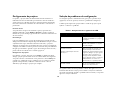 14
14
-
 15
15
-
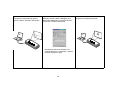 16
16
-
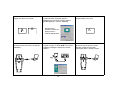 17
17
-
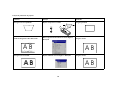 18
18
-
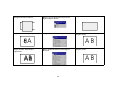 19
19
-
 20
20
-
 21
21
-
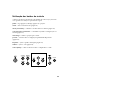 22
22
-
 23
23
-
 24
24
-
 25
25
-
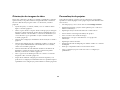 26
26
-
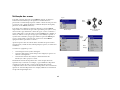 27
27
-
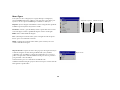 28
28
-
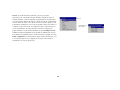 29
29
-
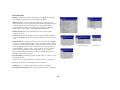 30
30
-
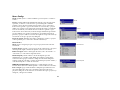 31
31
-
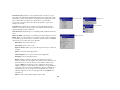 32
32
-
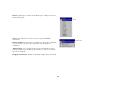 33
33
-
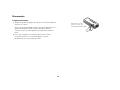 34
34
-
 35
35
-
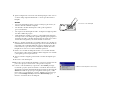 36
36
-
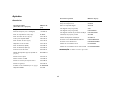 37
37
-
 38
38
-
 39
39
Ask Proxima Projector M1 Manual do usuário
- Tipo
- Manual do usuário
- Este manual também é adequado para
Artigos relacionados
Outros documentos
-
Proxima ASA DP8200x Manual do usuário
-
Infocus INL3149WU Guia de usuario
-
Infocus IN1156 Guia de usuario
-
Infocus IN119HDG Guia de usuario
-
Infocus Projection Television IN111oa Manual do usuário
-
Infocus IN126x Guia de usuario
-
Infocus IN2128HDx Guia de usuario
-
Infocus Home Theater System IN114aT Manual do usuário
-
Infocus X16 Manual do proprietário